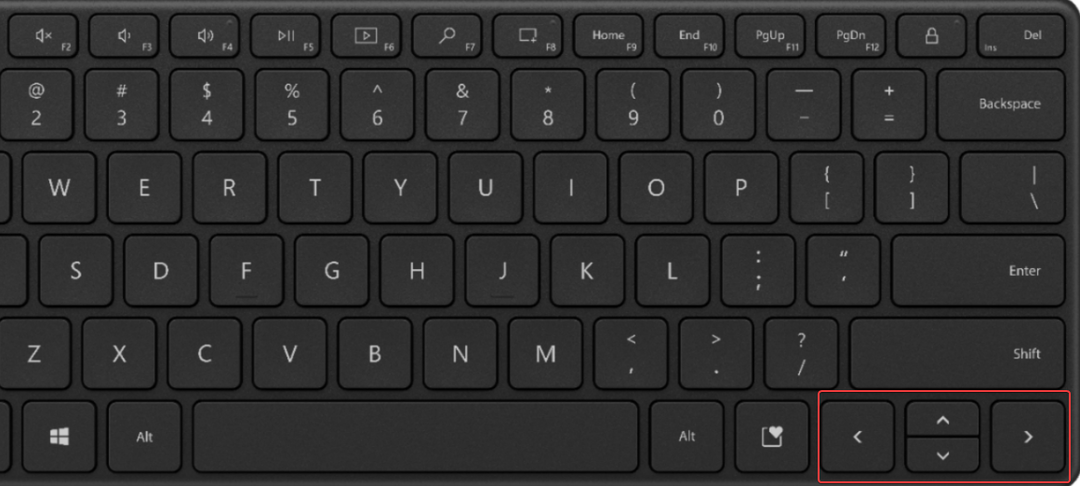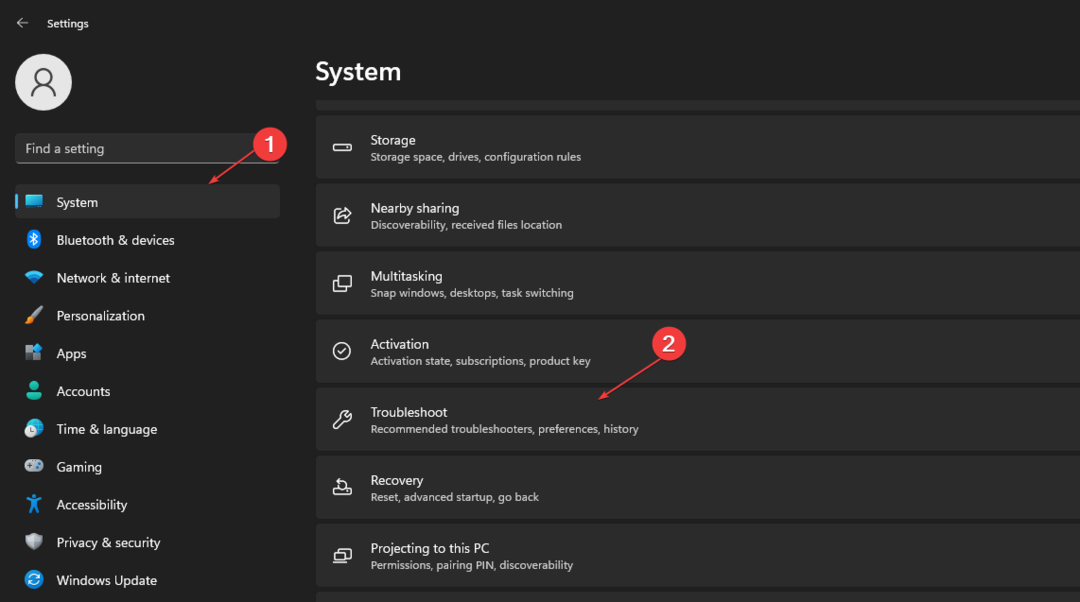Angle Snapping ปรับปรุงการทำงานของเมาส์ของคุณ
- คุณสมบัติ Angle Snapping เป็นหนึ่งในคุณสมบัติการเล่นเกมล่าสุดที่ช่วยให้ผู้ใช้ได้รับความแม่นยำมากขึ้นในขณะเล่นเกม
- ฟีเจอร์นี้ไม่มีในเมาส์ทุกตัวเนื่องจากเซ็นเซอร์ที่ใช้ในปัจจุบันไม่มีที่ติ
- อย่างไรก็ตาม นักเล่นเกมสามารถดาวน์โหลดแอปพลิเคชันได้จากเว็บไซต์ทางการของหนูที่เข้าเกณฑ์

เอ็กซ์ติดตั้งโดยคลิกที่ไฟล์ดาวน์โหลด
ซอฟต์แวร์นี้จะซ่อมแซมข้อผิดพลาดทั่วไปของคอมพิวเตอร์ ปกป้องคุณจากการสูญหายของไฟล์ มัลแวร์ ความล้มเหลวของฮาร์ดแวร์ และปรับแต่งพีซีของคุณเพื่อประสิทธิภาพสูงสุด แก้ไขปัญหาพีซีและกำจัดไวรัสใน 3 ขั้นตอนง่ายๆ:
- ดาวน์โหลดเครื่องมือซ่อมแซมพีซี Restoro ที่มาพร้อมกับเทคโนโลยีที่จดสิทธิบัตร (มีสิทธิบัตร ที่นี่).
- คลิก เริ่มสแกน เพื่อค้นหาปัญหาของ Windows ที่อาจทำให้เกิดปัญหากับพีซี
- คลิก ซ่อมทั้งหมด เพื่อแก้ไขปัญหาที่ส่งผลกระทบต่อความปลอดภัยและประสิทธิภาพของคอมพิวเตอร์ของคุณ
- ดาวน์โหลด Restoro แล้วโดย 0 ผู้อ่านในเดือนนี้
ผู้อ่านของเราบางคนพบคำศัพท์เช่นการจัดมุมฉากที่พวกเขาพบว่าเข้าใจยากขณะอ่าน บทวิจารณ์เมาส์หรือสื่อสิ่งพิมพ์สำหรับหนู
หากไม่มีใครอธิบายให้คุณฟังถึงความหมายหรือวิธีเปิดใช้เมาส์ Angle Snapping บทความนี้จะให้ทุกสิ่งที่คุณจำเป็นต้องรู้เกี่ยวกับเมาส์นี้
- เมาส์หักมุมคืออะไร?
- ทำไมคุณควรเปิดใช้งาน
- ฉันจะเปิดใช้งานเมาส์แบบหักมุมได้อย่างไร
- 1. เปิดใช้งาน Angle Snapping โดยใช้เว็บไซต์ Republic of Gamers
- 2. ดาวน์โหลดซอฟต์แวร์ Lioncast เพื่อเปิดใช้งาน Angle Snapping
- 3. ดาวน์โหลดซอฟต์แวร์ Corsair's (iCUE) เพื่อเปิดใช้งาน Angle Snapping
เมาส์หักมุมคืออะไร?
คุณเคยพยายามวาดวงกลมหรือเส้นตรงหรือไม่? ค่อนข้างยากที่จะทำด้วยมือเปล่าเว้นแต่คุณจะฝึกฝนมามาก สามารถพูดได้เช่นเดียวกันเมื่อเราใช้เมาส์
สมมติว่าคุณมีเมาส์สำหรับเล่นเกม (ที่ดี) หรือเมาส์ที่ไม่มีมุมหักมุม คุณอาจล้มเหลวหากคุณเปิดโปรแกรมระบายสีตอนนี้และพยายามวาดเส้นตรงที่สมบูรณ์แบบของพิกเซล
คุณจะล้มเหลวเพราะมันเกือบจะยากสำหรับคนส่วนใหญ่ในการวาดเส้นตรงอย่างสมบูรณ์ในการลองครั้งแรก อย่างไรก็ตาม คุณสามารถทำได้โดยใช้การหักมุม
แม้ว่าการเคลื่อนไหวจริงของคุณจะไม่ตรงเลย แต่เมาส์ Angle Snapping จะคาดการณ์ว่าเมื่อใดที่คุณต้องการวาดเส้นตรงและรักษาเส้นนั้นไว้บนหน้าจอ
ทำไมคุณควรเปิดใช้งาน
การใช้คุณสมบัติการหักมุมมีประโยชน์สำหรับจุดประสงค์เดียวเท่านั้น ซึ่งก็คือการเพิ่มความแม่นยำในขณะเล่นเกม เป็นคุณสมบัติที่อาจเปิดใช้งานเพื่อลดการเคลื่อนไหวที่ไม่จำเป็นระหว่างการงับเป้าหมายขณะเล่นเกม และเป็นเครื่องมือที่มีประโยชน์สำหรับผู้เล่นที่ไม่มีประสบการณ์
ตัวอย่างเช่น มันสามารถช่วยให้คุณติดตามคู่ต่อสู้ของคุณในขณะที่เขาวิ่งข้ามสนาม ทำให้คุณอยู่ในขอบเขตที่ศีรษะและไม่จมลงไปด้านล่างหรือลอยขึ้นด้านบน
หากคุณต้องการเปิดใช้งานคุณสมบัติการจัดมุมมุมสำหรับเมาส์ของคุณ คุณสามารถสำรวจขั้นตอนด้านล่างเพื่อรับความช่วยเหลือที่คุณต้องการ
ฉันจะเปิดใช้งานเมาส์แบบหักมุมได้อย่างไร
เคล็ดลับจากผู้เชี่ยวชาญ:
ผู้สนับสนุน
ปัญหาเกี่ยวกับพีซีบางอย่างยากที่จะแก้ไข โดยเฉพาะอย่างยิ่งเมื่อเป็นเรื่องของพื้นที่เก็บข้อมูลที่เสียหายหรือไฟล์ Windows หายไป หากคุณประสบปัญหาในการแก้ไขข้อผิดพลาด ระบบของคุณอาจเสียหายบางส่วน
เราขอแนะนำให้ติดตั้ง Restoro ซึ่งเป็นเครื่องมือที่จะสแกนเครื่องของคุณและระบุข้อผิดพลาด
คลิกที่นี่ เพื่อดาวน์โหลดและเริ่มการซ่อมแซม
ก่อนปรับแต่งการตั้งค่าขั้นสูงใดๆ คุณควรพิจารณาดำเนินการตรวจสอบเบื้องต้นด้านล่าง
- ยืนยันว่าหนูของคุณมีสิทธิ์ใช้ฟีเจอร์ Angle Snapping นี่เป็นเพราะเมาส์สำหรับเล่นเกมร่วมสมัยส่วนใหญ่ขาดการหักมุม ท้ายที่สุด เซ็นเซอร์ที่ใช้ในผลิตภัณฑ์คุณภาพสูงในปัจจุบันล้วนสมบูรณ์แบบ กล่าวอีกนัยหนึ่งคือ ไม่ใช้การแก้ไขที่จำกัดประสิทธิภาพ เช่น การทำให้เรียบ
เนื่องจากฟีเจอร์ Angle Snapping สามารถเปิดใช้งานได้บนเมาส์สำหรับเล่นเกมที่เข้าเกณฑ์เท่านั้น ส่วนถัดไปจะกล่าวถึงวิธีการเปิดใช้งานจากซอฟต์แวร์ของผู้ผลิตเมาส์ดังกล่าว
1. เปิดใช้งาน Angle Snapping โดยใช้เว็บไซต์ Republic of Gamers
- ไปที่ เว็บไซต์อย่างเป็นทางการของ ROG Armory II เพื่อดาวน์โหลดใบสมัคร
- เปิดโปรแกรมหลังจากติดตั้ง

- นำทางไปยัง ผลงาน แท็บภายใต้ หนู ส่วน.
- ภายใต้ การหักมุม ตัวเลือก คลิกที่ เส้นตรง ตัวเลือกเพื่อเปิดใช้งาน

- รีสตาร์ทพีซีของคุณ
หลังจากติดตั้งซอฟต์แวร์ลงในพีซีของคุณแล้ว ตรวจสอบให้แน่ใจว่าคุณรีสตาร์ทพีซีเพื่อให้คุณสมบัติมีผล
2. ดาวน์โหลดซอฟต์แวร์ Lioncast เพื่อเปิดใช้งาน Angle Snapping
- เยี่ยมชม เว็บไซต์ทางการของ Lioncast เพื่อดาวน์โหลดและติดตั้ง ซอฟต์แวร์ Lioncast ขึ้นอยู่กับเมาส์
- เปิดตัว แอปพลิเคชัน และคลิกที่ เซ็นเซอร์ แท็บ

- จากนั้นเปิดใช้งาน การหักมุม และเลื่อนเพื่อปรับวงเงิน
คุณสามารถเข้าถึง Angle Snapping ได้หากคุณซื้อเมาส์สำหรับเล่นเกมจาก Lioncast
- วิธีทำความสะอาดล้อเลื่อนของเมาส์ [วิธีที่ง่ายที่สุด]
- วิธีเชื่อมต่อ Onn Wireless Mouse ของคุณ [คู่มือการจับคู่]
- เมาส์ออปติคัลทำงานอย่างไร [เทียบกับระบบไร้สาย]
3. ดาวน์โหลดซอฟต์แวร์ของ Corsair (iCUE) เพื่อเปิดใช้งาน Angle Snapping
- เยี่ยม เว็บไซต์อย่างเป็นทางการของ Corsair เพื่อรับ โปรแกรมไอคิว.
- ติดตั้งโปรแกรม จากนั้นเรียกใช้ เดอะ แผงควบคุม จากนั้นเมนูจะปรากฏขึ้น
- เลือก บ้าน แท็บ เลื่อนตัวชี้เมาส์ไปเหนือตัวเลือก แล้วเลือก การตั้งค่าอุปกรณ์
- เลื่อนลงและเปิด การหักมุม ในหน้าต่างที่เปิดใหม่

นักเล่นเกมสามารถใช้ขั้นตอนด้านบนเพื่อเปิดใช้งานการจัดมุมมุมในเมาส์ได้ ทั้งนี้ขึ้นอยู่กับการสนับสนุนของผู้ผลิตสำหรับรุ่นนั้นๆ
การติดตั้งซอฟต์แวร์ของบุคคลที่สามเพิ่มเติมอาจรบกวนคุณสมบัติป้องกันการโกงของเกมและส่งผลให้ถูกแบนถาวร ดังนั้นเราขอแนะนำอย่างยิ่งให้ผู้เล่นใช้ซอฟต์แวร์ที่ให้มา
อีกทางหนึ่ง หากคุณต้องการความช่วยเหลือเกี่ยวกับเมาส์ที่ดีที่สุดเพื่อปรับปรุงประสิทธิภาพการเล่นเกมของคุณ คุณควร ตรวจสอบเมาส์สำหรับเล่นเกม Asus เหล่านี้.
ยิ่งไปกว่านั้น การมีคีย์บอร์ดที่มีประสิทธิภาพในการเล่นเกมยังสามารถปรับปรุงประสิทธิภาพการเล่นเกมของคุณได้อีกด้วย ดังนั้นลองดูรายการของ คีย์บอร์ด Razer ที่ดีที่สุด.
หากคุณมีคำถามหรือข้อเสนอแนะ อย่าลังเลที่จะใช้ส่วนความคิดเห็นด้านล่าง
ยังคงมีปัญหา? แก้ไขด้วยเครื่องมือนี้:
ผู้สนับสนุน
หากคำแนะนำข้างต้นไม่สามารถแก้ปัญหาของคุณได้ พีซีของคุณอาจประสบปัญหา Windows ที่ลึกกว่านั้น เราแนะนำ ดาวน์โหลดเครื่องมือซ่อมแซมพีซีนี้ (ได้รับการจัดอันดับยอดเยี่ยมบน TrustPilot.com) เพื่อจัดการกับปัญหาเหล่านี้ได้อย่างง่ายดาย หลังการติดตั้ง เพียงคลิกที่ เริ่มสแกน ปุ่มแล้วกดบน ซ่อมทั้งหมด.